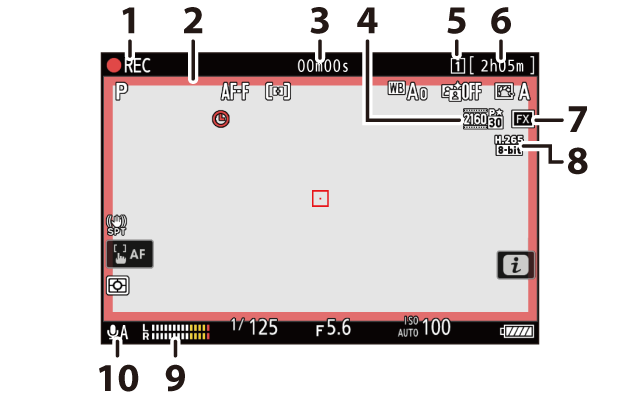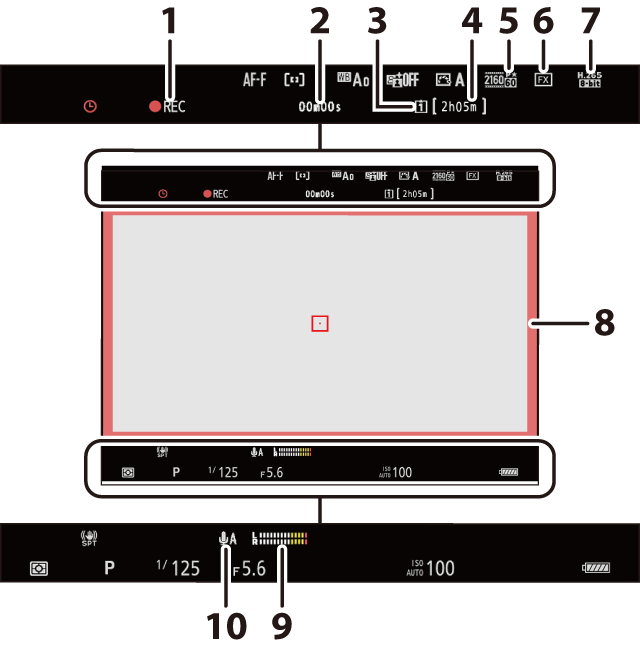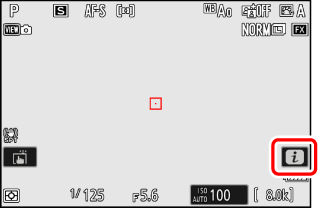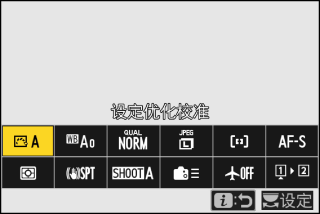照相机部件
照相机机身


| 1 | |
|---|---|
| 2 |
快门释放按钮(拍摄照片) |
| 3 |
AF辅助照明器(AF辅助照明器、a12:内置AF辅助照明器) 防红眼灯(闪光模式) 自拍指示灯(使用自拍(E)) |
| 4 |
M按钮(显示屏模式按钮和眼感应、限制显示屏模式选择) |
| 5 |
闪光同步端子盖 |
| 6 |
10针遥控端子盖 |
| 7 |
麦克风、耳机及以太网接口盖 |
| 8 |
USB及HDMI接口盖 |
| 9 |
对焦模式按钮(对焦) |
| 10 |
电池舱盖锁闩(插入电池) |
| 11 |
电池舱盖(插入电池) |
| 12 |
镜头安装标记(安装镜头) |
|---|---|
| 13 |
闪光同步端子(同步端子) |
| 14 |
10针遥控端子 |
| 15 |
充电指示灯(可充电电源适配器:充电) |
| 16 | |
| 17 |
外置麦克风接口(麦克风) |
| 18 |
耳机接口(耳机音量) |
| 19 |
HDMI接口(连接至HDMI设备) |
| 20 |
USB接口(计算机:通过USB连接、USB电力输送) |
| 21 |
机身盖(安装镜头) |


| 1 |
屈光度调节控制器(屈光度调节控制器) |
|---|---|
| 2 | |
| 3 | |
| 4 |
AF‑ON按钮(使用AF‑ON按钮锁定对焦) |
| 5 | |
| 6 |
主指令拨盘(f5:反转拨盘方向) |
| 7 | |
| 8 |
J按钮(使用菜单) |
| 9 |
多重选择器(使用菜单) |
| 10 | |
|---|---|
| 11 | |
| 12 | |
| 13 | |
| 14 |
竖拍AF‑ON按钮(使用AF‑ON按钮锁定对焦) |
| 15 |
竖拍主指令拨盘(f5:反转拨盘方向) |
| 16 |
竖拍多重选择器(人像(“竖直”)方向) |
| 17 | |
| 18 |

在任何情况下都不可捅戳或挤压影像传感器或传感器罩板(电源关闭时传感器罩板状态),也不可用吹气球对着直吹。否则可能会划伤或损坏传感器或罩板。有关清洁影像传感器的信息,请参阅“清洁影像传感器”(清洁影像传感器)。
显示屏的角度可进行调整。
|
|
|
|
||
|
|
|
|
打开显示屏可找到本产品的序列号。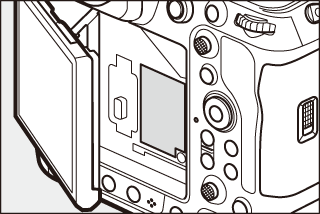
使用位置数据服务时,请尽可能在户外操作。让天线朝向天空以便于接收数据。
将电源开关旋转至D可激活按钮和控制面板的背光(LCD照明器)。释放电源开关后背光将保持点亮几秒。再次将开关旋转至D或半按快门释放按钮时背光关闭。激活按钮背光可使照相机在暗处更易于使用。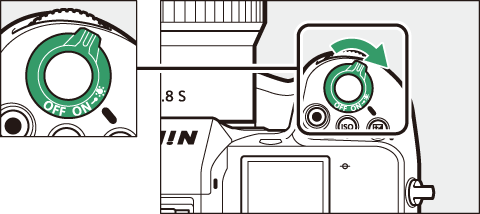
安全槽可用作第三方防盗线的安装点。它可以兼容并适用于肯辛通安全线锁扣。有关详细信息,请参阅安全线锁扣随附的使用说明。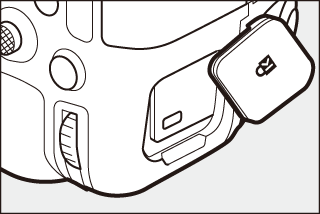
控制面板
照相机处于开启状态时,控制面板点亮。在默认设定下,将显示以下指示。有关可能会显示的指示的完整列表,请参阅“技术注释”一章的“照相机显示”一节中的“控制面板”(控制面板)。
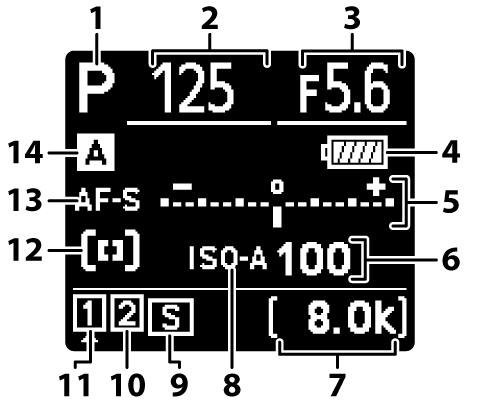
| 1 |
拍摄模式(选择拍摄模式) |
|---|---|
| 2 | |
| 3 | |
| 4 |
电池电量指示(电池电量) |
| 5 |
曝光指示 曝光(曝光指示) 曝光补偿(曝光补偿) 画面尺寸和帧频(视频画面尺寸和帧频选项) |
| 6 |
ISO感光度(ISO感光度) |
| 7 |
可用录制时间(拍摄视频) |
| 8 |
ISO感光度指示(ISO感光度) 自动ISO感光度指示(自动ISO感光度控制) |
|---|---|
| 9 |
释放模式(释放模式) |
| 10 |
存储卡图标(插槽2;插槽2中存储卡的作用) |
| 11 |
存储卡图标(插槽1;插槽2中存储卡的作用) |
| 12 |
AF区域模式指示(AF区域模式) |
| 13 |
对焦模式(对焦模式) |
| 14 |
拍摄菜单库(拍摄菜单库) |
显示屏
在默认设定下,以下指示会出现在显示屏中。有关可能会显示的完整指示列表,请参阅“技术注释”一章的“照相机显示”一节中的“显示屏”(显示屏)。
照片模式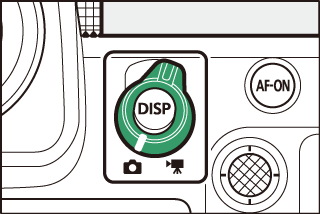
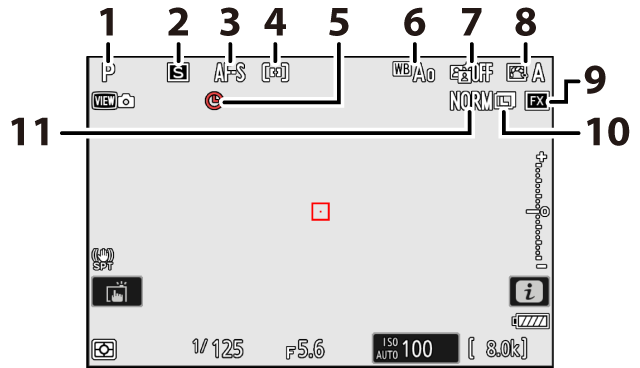
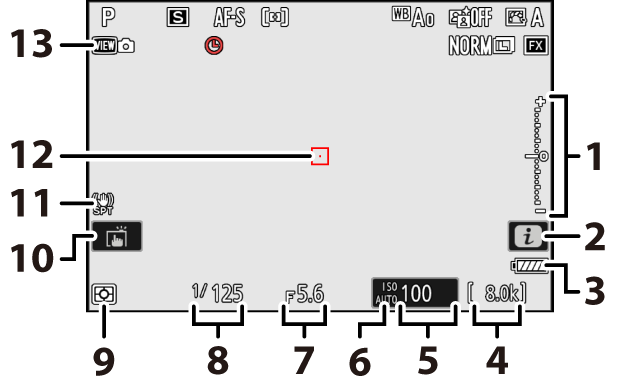
当照相机旋转到“竖直”(人像)方向拍摄照片时,显示屏的显示也将旋转以适应照相机方向(仅照片模式)。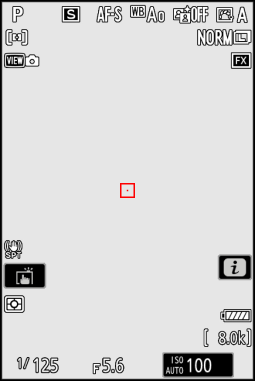
按下DISP按钮以循环拍摄显示。从最多5个显示中选择一个,每个均有可自定义选择的图标和指示。使用自定义设定d18[](d18:自定义显示屏拍摄显示)可选择所显示的项目。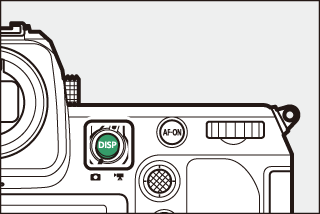
取景器
在默认设定下,以下指示出现在取景器中。有关可能会显示的指示的完整列表,请参阅“技术注释”一章的“照相机显示”一节中的“取景器”(取景器)。
照片模式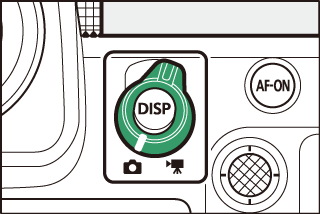
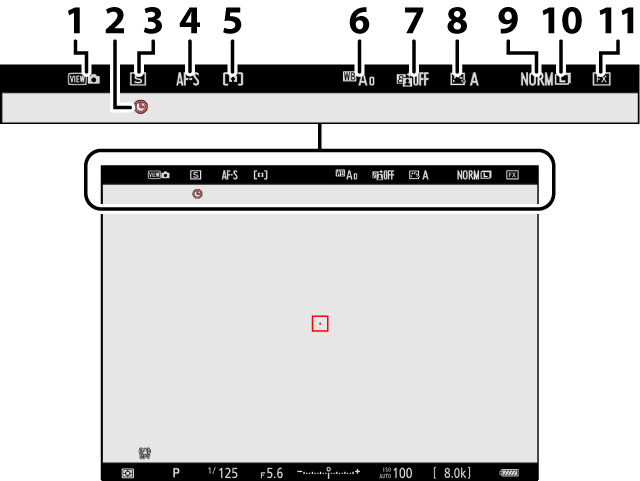
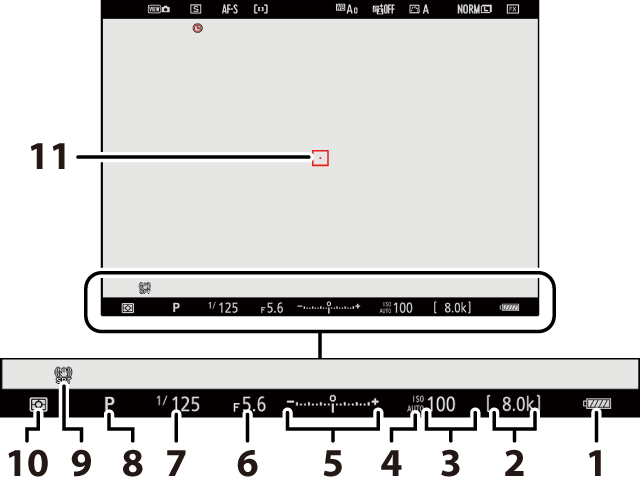
当照相机旋转到“竖直”(人像)方向拍摄照片时,取景器中的显示也将旋转以适应照相机方向(仅照片模式)。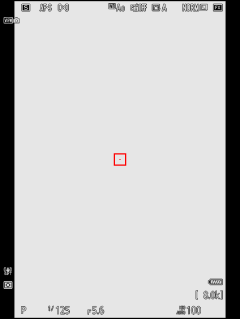
按下DISP按钮以循环拍摄显示。从最多4个显示中选择一个,每个均有可自定义选择的图标和指示。使用自定义设定d19[](d19:自定义取景器拍摄显示)可选择所显示的项目。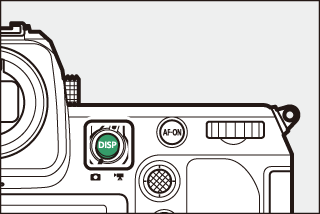
视频模式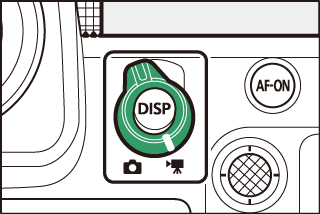
显示屏模式按钮和眼感应
将眼睛对准取景器会激活眼感应,同时将显示从显示屏切换至取景器。请注意,眼感应也会对其他物体作出反应,例如您的手指。
-
若有需要,您可使用取景器显示菜单和进行播放。
-
按下M(显示屏模式)按钮可循环切换取景器显示和显示屏显示。
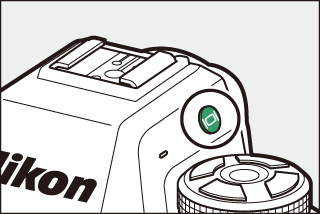
-
按下M按钮可按以下顺序循环切换显示。
[]:照相机根据来自眼感应的信息在取景器和显示屏显示之间自动切换。


[]:显示屏保持空白。取景器用于拍摄、菜单显示和播放。
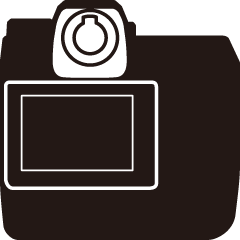
-
开启照相机后以及通过按下AF-ON按钮或半按快门释放按钮激活待机定时器后,取景器显示也会点亮几秒钟。

[]:显示屏用于拍摄、菜单显示和播放。即使您将眼睛对准取景器,取景器显示也将保持空白。


[]:照相机运作方式与现有数码单镜反光照相机类似。

-
在照片模式下,将眼睛靠近取景器时会开启取景器;而将眼睛移开后显示屏保持关闭。
-
开启照相机后以及通过按下AF-ON按钮或半按快门释放按钮激活待机定时器后,取景器显示也会点亮几秒钟。
-
-
拉出并旋转屈光度调节控制器可进行取景器对焦。
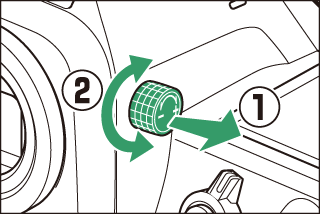
-
请注意不要让手指或指甲触碰到您的眼睛。
-
调节屈光度后,将屈光度调节控制器推回原来的位置。
显示屏倾斜时,若同时满足以下两个条件,将眼睛对准照相机不会启动取景器:
-
显示屏模式选为[]或[],并且
-
显示屏中当前正出现菜单、照片或其他显示。
当长时间使用取景器时,您可通过将自定义设定d9[]选为[],确保取景器以便于查看的亮度和色相进行显示。
您可使用设定菜单中的[]项目限制可选择的显示屏模式。
触控控制
触摸感应显示屏具备各种控制,您可通过用手指触摸屏幕来操作这些控制。在取景器拍摄期间,触控控制被禁用且无法用于对焦等操作。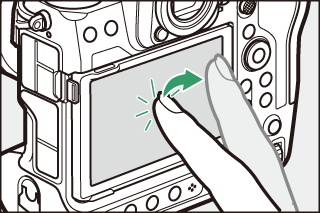
对焦并释放快门
-
轻触显示屏可对焦于所选点(触控AF)。
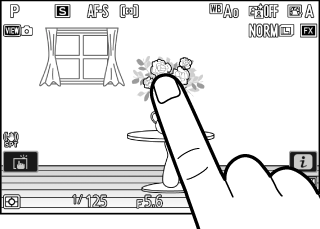
-
在照片模式下,快门将在您从屏幕中抬起手指时释放(触控快门)。
-
触控快门/AF设定可通过轻触W图标进行调整(触控快门)。
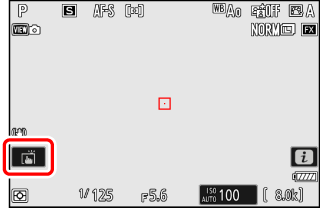
调整设定
-
轻触屏幕中加亮显示的设定。
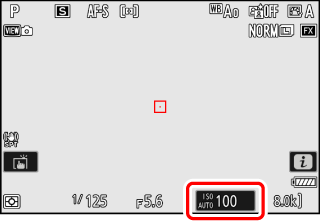
-
随后即可通过轻触图标或滑块选择所需选项。
-
轻触Z或按下J可选定所选项并返回上一级显示。
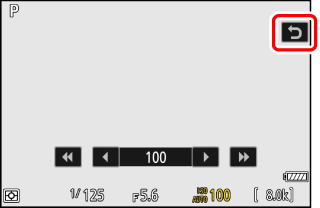
播放
-
在全屏播放过程中向左或向右轻拨可查看其他照片。
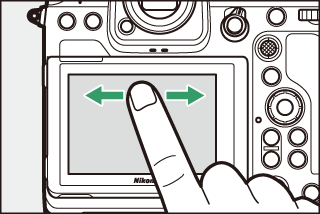
-
在全屏播放中,轻触屏幕底部会显示一个图像快进条。在快进条上向左或向右滑动手指可快速滚动至其他照片。

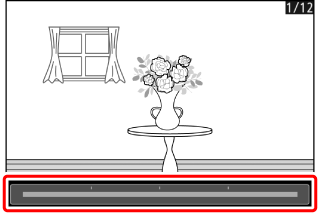
-
若要放大在全屏播放期间显示的照片,请使用分开动作或者快速轻触屏幕两次。您可通过使用手指分开动作进行放大和并拢动作进行缩小来调整缩放率。
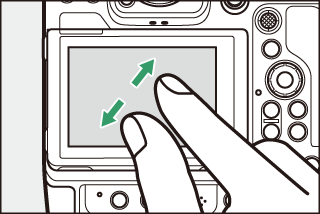
-
缩放期间使用滑动动作可查看照片的其他部分。
-
缩放期间快速轻触屏幕两次可取消缩放。
-
在全屏播放过程中使用并拢动作可“缩小”至缩略图查看。使用并拢和分开动作可从4张、9张及72张中选择照片显示数量。
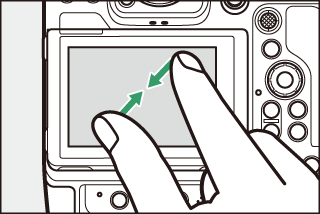
查看视频
-
视频通过1图标标识;若要开始播放,请轻触a图标。

-
轻触Z可退回全屏播放。
文本输入
-
显示键盘时,您可通过轻触按键输入文本。
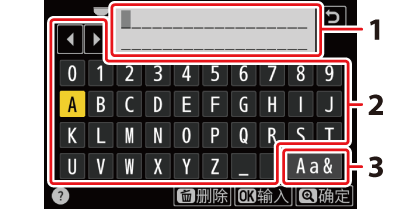
1 文本显示区
2 键盘区
3 键盘选择
-
若要定位光标,请轻触e或f或者直接在文本显示区中轻触。
-
若要切换大小写和符号键盘,请轻触键盘选择按钮。
菜单操作方法
-
向上或向下滑动可滚动显示。
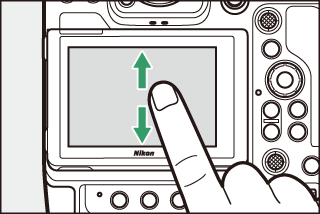
-
轻触菜单图标可选择菜单。
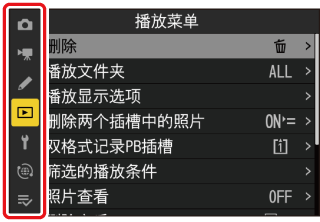
-
轻触菜单项目可显示选项。随后即可通过轻触图标或滑块选择所需选项。
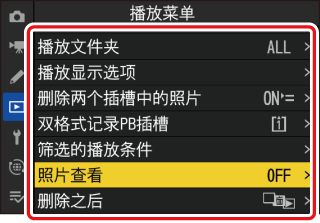
-
若要退出而不更改设定,请轻触Z。
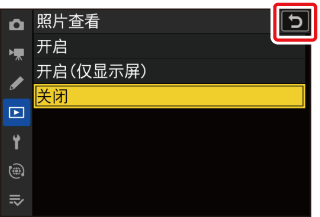
-
触摸屏可对静电作出反应。使用指甲或戴着手套触摸时,屏幕可能不会作出反应。戴着手套使用触摸屏时,为了提高反应速度,请在设定菜单中将[]>[]选为[]。
-
切勿使用锋利物品触碰屏幕。
-
切勿用力过度。
-
当贴有第三方保护膜时,屏幕可能不会作出反应。
-
同时触摸多处地方时,屏幕可能不会作出反应。
您可使用设定菜单中的[]项目启用或禁用触控控制。